Borrado de aplicaciones
Asistente Administrador de aplicaciones; borrado de aplicaciones
Abra el asistente Administrador de aplicaciones del software GridVis y elija su dispositivo o dispositivos como se describe en Selección de dispositivos .
Haga clic en el botón Siguiente.
Aparecerá el paso Elegir acción .
Haga clic en el botón Borrar.
Aparecerá la Selección de aplicaciones para borrar aplicaciones:
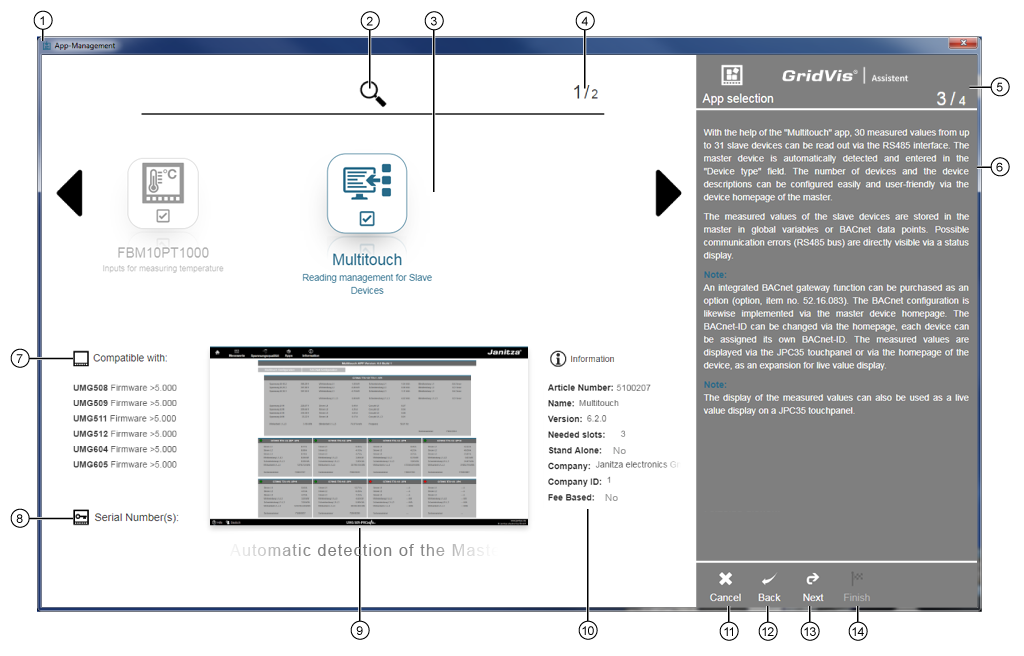
|
Pos. |
Descripción |
|
1 |
Asistente Administrador de aplicaciones
|
|
2 |
Botón Búsqueda de aplicaciones
|
|
3 |
Carrusel selector Aplicaciones
|
|
4 |
Indicador de la cantidad de aplicaciones elegidas sobre el total de aplicaciones disponibles
|
|
5 |
Visualización del paso de procedimiento del asistente
|
|
6 |
Información sobre los pasos de procedimiento
|
|
7 |
Visualización de la compatibilidad
|
|
8 |
Indicador del número(s) de serie
|
|
9 |
Visualización de captura de pantalla y texto breve
|
|
10 |
Visualización de información Datos sobre la aplicación, como los siguientes:
|
|
11 |
Botón Cancelar
|
|
12 |
Botón Atrás
|
|
13 |
Botón Siguiente
|
|
14 |
Botón Listo
|
6. Después de elegir sus aplicaciones, haga clic en el botón Siguiente (pos. 13).
7. Aparecerá el paso Borrar.
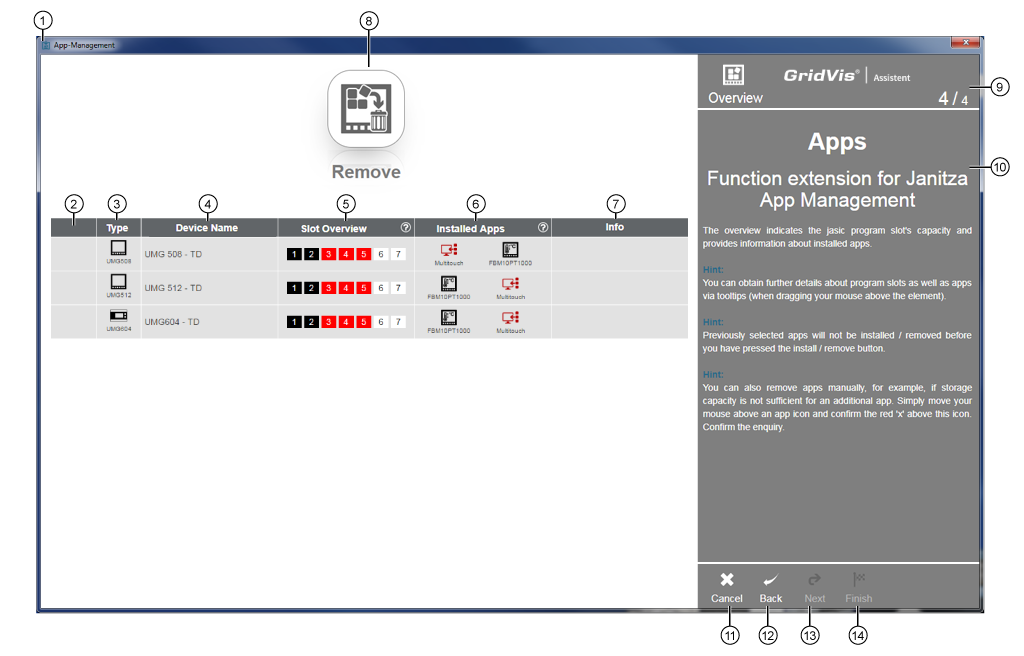
|
Pos. |
Descripción |
|
1 |
Asistente Administrador de aplicaciones
|
|
Vista general «Dispositivos y aplicaciones» |
|
|
2 |
Columna/Indicador del estado de la instalación Tras pulsar el botón Borrar (pos. 8), aparecerán los siguientes indicadores en la columna sobre el estado de la instalación:
|
|
3 |
Columna Tipo
|
|
4 |
Columna Nombre del dispositivo de medición
|
|
5 |
Columna Vista general de ranuras (posiciones del programa Jasic) con el botón Visualización de la capacidad de las ranuras (posiciones del programa Jasic):
Mantenga el puntero del ratón sobre las ranuras; a continuación, aparecerá la «asignación» y el «estado» de la ranura en una información sobre herramientas.
|
|
6 |
Columna Aplicaciones instaladas con el botón Iconos negros de aplicación: aplicaciones instaladas en el dispositivo.
Iconos verdes de aplicación: aplicaciones que desea instalar Iconos rojos de aplicación: aplicaciones que desea borrar (véase pos. 8).
Iconos azules de aplicación: aplicaciones que desea actualizar
|
|
7 |
Columna Información Mantenga el puntero del ratón sobre una entrada; a continuación, aparecerá información sobre la aplicación |
|
|
|
|
8 |
Botón Borrar
|
|
9 |
Visualización del paso de procedimiento del asistente
|
|
10 |
Información sobre los pasos de procedimiento
|
|
11 |
Botón Cancelar
|
|
12 |
Botón Atrás
|
|
13 |
Botón Siguiente
|
|
14 |
Botón Listo
|